Scheda «Impostazioni del layout» per macchine da stampa digitali a toner (Heidelberg Versafire)
Condizione: Le icone di seguito rappresentate vengono visualizzate solo se viene comandata una macchina da stampa digitale che supporta la stampa duplex, p.es. Le macchine da stampa Heidelberg Versafire. Se è collegata una macchina da stampa digitale Heidelberg che stampa solo su un lato (macchine Primefire, Labelfire), non potete selezionare il tipo di layout foglio, bensì è sempre impostato il tipo «Su un lato».


Potete selezionare uno dei tipi di layout seguenti:
|
|
Layout su un solo lato In questo tipo di layout, le pagine del documento vengono fatte uscire solamente sulle pagine di bianca del substrato. |
|
|
Layout su due lati In questo tipo di layout le pagine documento sono posizionate in modo che la prima pagina si trovi sulla pagina di bianca del substrato, la seconda pagina sulla pagina di volta, la terza nuovamente sulla pagina di bianca ecc. Le pagine di volta sono orientate esattamente con le pagine di bianca. |
|
|
Layout calendario In questo tipo di layout le pagine documento sono posizionate in modo che la prima pagina si trovi sulla pagina di bianca del substrato, la seconda pagina sulla pagina di volta, la terza nuovamente sulla pagina di bianca ecc. Rispetto alle pagine di bianca, le pagine di volta sono orientate in verticale sulla testa (p.es. come per un calendario girevole). |
|
|
Layout opuscoli Con questo tipo di layout si realizza un opuscolo che p.es. può essere piegato e rilegato con brossura a colla o con punti metallici. |
|
|
Editor schemi Con questo pulsante richiamate l’Editor schemi (vedi Editor schemi). |
|
|
Editor montaggio |
Adozione delle impostazioni Simplex e Duplex dal PDF Toolbox per le macchine Versafire
Con lo strumento «Montaggio documento» di Prinect PDF Toolbox, potete predefinire dei layout e parametrizzare così la stampa Simplex o Duplex. Questa informazione è utile per le macchine da stampa Versafire se elaborate un ordine che è stato creato con lo strumento Montaggio documento. Qui le impostazioni vengono applicate come segue:
•Se una stampa Simplex è stata parametrizzata, il layout viene sempre impostato su «Layout su un solo lato».
•Se una stampa Duplex è stata parametrizzata, il layout viene sempre impostato su «Layout su due lati», a meno che non sia stato selezionato un layout di calendario o di opuscolo. In questo caso, viene impiegato questo layout selezionato.
Se avete selezionato il tipo di layout «Opuscolo», qui potete scegliere tra i tipi di rilegatura «Rilegatura a colla» e «Cucitura a punti metallici».
•Punto metallico:
Tutti i fogli vengono prima raccolti e poi piegati.
•Brossura a colla:
Tutti i fogli vengono prima piegati e poi raccolti.
•Cucitura a punti metallici a destra:
Per alcune lingue asiatiche (p.es. giapponese, coreano, cinese) il margine libro si trova sul lato destro. A questo scopo, il punto metallico può essere impostato a «Destra».
•Brossura a colla a destra:
Per alcune lingue asiatiche (p.es. giapponese, coreano, cinese) il margine libro si trova sul lato destro. A questo scopo, la brossura a colla può essere impostata a «Destra».
Condizione: L’opzione «Rientro» è accessibile solo a condizione che voi abbiate scelto il tipo di layout «Stampa opuscolo» o se con l’Editor schemi avete creato uno schema di stampa di opuscolo utilizzando la funzione «Forma delle doppie pagine per l’opuscolo». Vedi Editor schemi.
Il concetto «Rientro» descrive uno spostamento di pagine conseguente allo spessore carta. Il rientro si verifica in caso di cucitura o legatura di pile di pagine, p.es. quando si mettono uno sopra l’altro e si piegano i fogli per la rilegatura a punti metallici.
Il valore del rientro che potete impostare qui compensa il rientro tra due coppie di pagine successive, in modo che i contenuti delle pagine si trovino precisamente gli uni sugli altri dopo la rifilatura.
Un valore positivo sposta le pagine interne verso l’interno (verso il dorso). Un valore negativo sposta le pagine interne verso l’esterno.
Il valore definisce lo spostamento per mazzetta di fogli.
Attraverso l’immissione di un valore rientro si modifica le distanze tra le pagine sul layout del foglio.
Marchi rientrati/marchi fissi: Con questa opzione il posizionamento dei riferimenti di taglio può essere adattato al prodotto finale desiderato, a seconda che le segnature debbano essere posizionate l’una nell’altra (punto metallico) o sovrapposte (brossura a colla). Il rientro compensa lo spostamento verso l’esterno delle pagine interne. L’impostazione viene presa in considerazione in ogni caso, a meno che lo schema contenga una sola pagina. Se l’impostazione «Marchi fissi» è attivata, i riferimenti di taglio non saranno spostati verso l’interno.
Facendo clic sull’icona per i riferimenti di taglio fissi/rientranti potete commutare tra i seguenti stati:
|
|
I riferimenti di taglio della pagina vengono spostati con il rientro.
|
|
|
Marchi fissi: Anche se è stato definito un valore di rientro, i riferimenti di taglio della pagina rimangono nella stessa posizione. |
Nota: Nell’area «Amministrazione > Copie originali», per le macchine da stampa digitali, che supportano questa funzione, in una sequenza PagePrint potete scegliere tra due metodi di rientro:
·rientro tramite spostamento e
·rientro tramite cambiamento di scala.
Vedi anche Impostazioni del layout > Impostazioni opuscolo > Rientro.
Condizione: Il campo «Margine interno» può essere comandato solo se è selezionato il tipo di layout «Stampa opuscolo».
In questo campo potete definire la larghezza del margine interno nella stampa opuscolo. In modo corrispondente, le pagine sul foglio vengono allontanate.
Opzione «Margine pinza per raccoglitrice-cucitrice»
Se per la raccolta delle segnature utilizzate una raccoglitrice-cucitrice è necessaria in genere una striscia del substrato per tirare le segnature sul dorso. La posizione del margine pinza sulla segnatura dipende dallo schema della segnatura. La segnatura viene ingrandita mediante il margine pinza. Di conseguenza, tutte le pagine vengono spostate.
Se dovete definire un margine pinza, scegliete tra piega anteriore e piega posteriore.
•Non disponibile
•Piega posteriore
Margine pinza sul lato posteriore della segnatura
•Piega anteriore
Margine pinza sul lato anteriore della segnatura
Nota: Nella visualizzazione dell’anteprima della finestra «Stampa digitale», i fogli sono rappresentati in modo che il loro orientamento corrisponda al passaggio della carta attraverso la macchina da stampa da destra a sinistra nell’orientamento raffigurato. Pertanto, il lato posteriore di un foglio nella rappresentazione è sempre il lato destro, mentre il lato anteriore il lato sinistro.
Campo «Margine»
Qui potete immettere la larghezza del margine pinza.
Area «Layout foglio da stampa»
Opzione «Disponi le segnature automaticamente»
Se attivate questa opzione, le pagine o — in caso di una stampa di opuscolo — le segnature sono disposte automaticamente in modo che il substrato sia riempito al massimo. Ciò significa che per «Colonne» e «Righe» sono impostati automaticamente i valori massimi che sono possibili per il substrato utilizzato.
Se le opzioni «Ripeti» (rispettivamente per colonne e righe) sono attivate, le pagine/segnature vengono disposte tramite ripetizione, ovvero vengono moltiplicate. In caso contrario, le pagine/segnature non vengono moltiplicate bensì posizionate consecutivamente.
Opzione «Taglia & Impila»
Se più differenti segnature sono posizionate su un foglio da stampa, potete utilizzare la funzione «Taglia & Impila».
•La funzione non è attivata:
Ogni foglio da stampa viene tagliato separatamente. I tagli separano le segnature.
La sequenza/disposizione delle pagine/segnature sul foglio da stampa rimane invariata.
•La funzione è attivata:
Ogni esemplare stampato viene deposto in più pile e le sequenze di pagine sono suddivise in modo che, dopo l’uscita, sia sufficiente impilare le differenti pile le une sulle altre per ottenere un esemplare completo con una sequenza di pagine corretta.
Esempio: Un esemplare comprende 500 pagine ed è ripartito in 5 pile da 100 pagine. La prima pila contiene le pagine da 1 a 100, la seconda da 101 a 200, la terza da 201 a 300 e così via.
Opzione «Taglia & Impila» per i file PDF/VT durante l’elaborazione di file PDF/VT
Se elaborate dei file PDF/VT, ciò significa file PDF nei quali sono definiti intervalli di pagine più grandi sotto forma di record di dati, o cosiddetti «record», la funzione «Taglia & Impila» si comporta nel modo seguente se più record di dati sono posizionati su un foglio:
•La funzione non è attivata:
Le pagine (soggetti) di un record di dati vengono ripartite consecutivamente sulle superfici successive. Se su una superficie sono previste più pagine, dopo aver distribuito tutte le pagine del primo record di dati, vengono riempite le posizioni di pagine vuote delle superfici esistenti.
Esempio: Su una superficie è possibile posizionare due pagine. Un record di dati contiene quattro pagine: Il primo record di dati viene ripartito in modo che su ciascuna superficie sia posizionata una pagina del record di dati; vengono perciò guarnite quattro superfici. Le pagine del secondo record di dati vengono posizionate ciascuna sopra il secondo secondo jolly di pagina di queste quattro superfici. Per il terzo record di dati, vengono guarnite quattro nuove superfici ciascuna con una pagina. Con il quarto record di dati, vengono di nuovo guarniti i secondi jolly di pagina di queste superfici e così via. Se vengono stampate le facce recto e le facce verso, di questo viene tenuto conto durante l’assegnazione delle superfici, in modo che per ogni faccia verso venga stampata la faccia verso corrispondente.

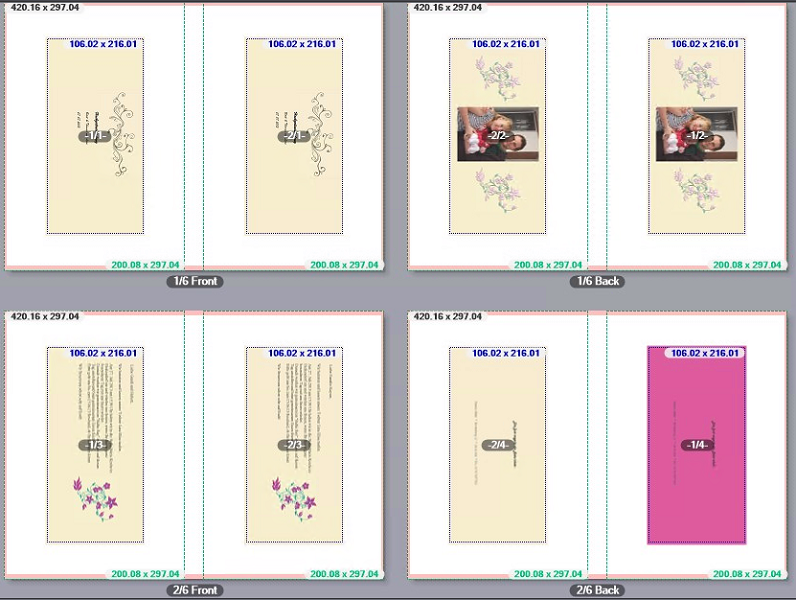
La numerazione dei soggetti designa il numero di record di dati/la pagina del record di dati, p.es. 2/3 corrisponde alla terza pagina del secondo record di dati.
•La funzione è attivata:
Ora, le pagine dei record di dati vengono suddivise in modo che la sequenza di pagine venga ottimizzata per l’ulteriore elaborazione a seguire, ciò significa che ogni esemplare stampato viene deposto in modo che l’ulteriore elaborazione (tagliare, impilare) possa essere effettuata in modo che dopo l’ulteriore elaborazione sia sufficiente impilare le differenti pile le une sulle altre per ottenere esemplari completi con una sequenza di pagine corretta.

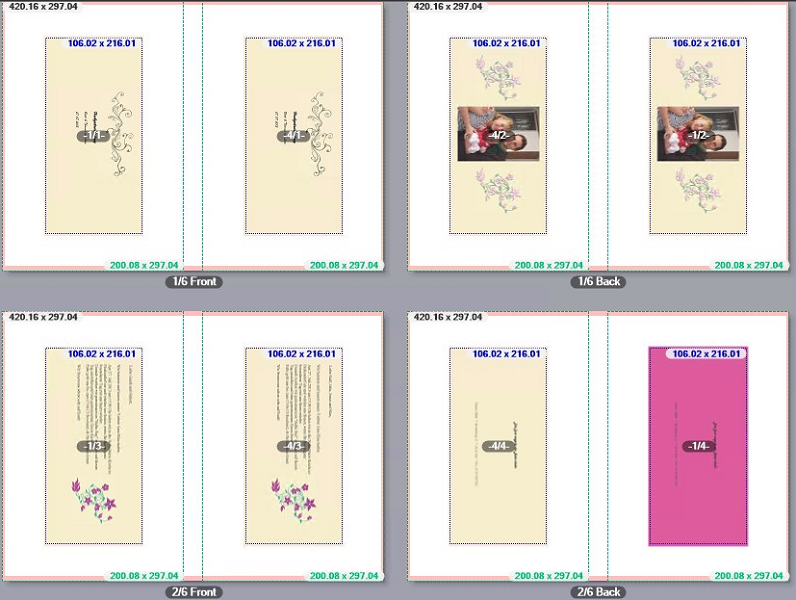
Nell’esempio mostrato, le prime pagine del primo e del quarto record di dati vengono posizionate sulla prima superficie. Sulla seconda superficie (faccia verso) vengono collocate le seconde pagine del primo e del quarto record di dati. Sulla quarta superficie vengono collocate le terze pagine del primo e del quarto record di dati. Sulla terza superficie vengono collocate le quarte pagine del primo e del quarto record di dati. Le pagine seguenti vengono ripartite corrispondentemente su ulteriori superfici.
Qui definite il numero di pagine/segnature sul foglio da stampa.
Condizione: Queste opzioni sono comandabili solo se l’opzione «Disponi le segnature automaticamente» non è attivata.
La condizione iniziale è che sia posizionata sempre una segnatura per ogni foglio da stampa. Ciò vuol dire che la segnatura 1 è posizionata sul foglio da stampa 1, la segnatura 2 sul foglio da stampa 2 e così via.
L’opzione «Ripeti» viene applicata solo se nei campi «Righe» o «Colonne» è immesso un numero uguale o superiore a «2».
•«Righe» senza «Ripeti»
L’opzione «Ripeti» non è attivata. Il numero nel campo «Righe» indica quante delle pagine/segnature appartenenti a un foglio da stampa devono essere posizionate su questo foglio da stampa una accanto all’altra.
Esempio: Nella selezione layout «Su due lati», sulla pagina di bianca del foglio da stampa 1 è posizionata la pagina 1 e sulla pagina di volta del foglio da stampa 1 la pagina 2.
Nei campi «Righe» e «Colonne» è riportato rispettivamente il numero 1 e le opzioni «Ripeti» non sono attivate:

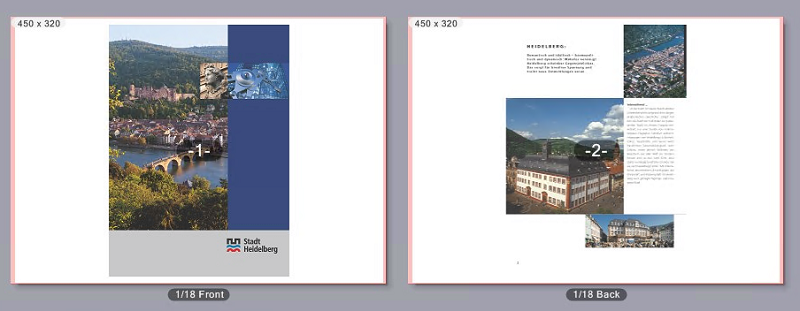
Ora nel campo «Righe» immettete un «2».
Le pagine 1 e 3 vengono posizionate una accanto all’altra sulla pagina di bianca del foglio da stampa 1. In corrispondenza, le pagine 2 e 4 vengono posizionate una accanto all’altra sulla pagina di volta del foglio da stampa 1:

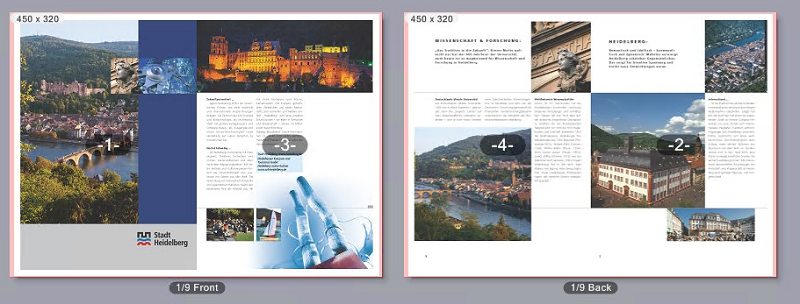
•«Righe» con «Ripeti»
Nel campo «Righe» è possibile immettere un numero pari a o più grande di «2» e l’opzione «Ripeti» è attivata.
Il numero nel campo «Righe» definisce quindi quante ripetizioni delle pagine/segnature devono essere posizionate su un foglio da stampa una accanto all’altra.
Esempio: Nella selezione layout «Su due lati», sulla pagina di bianca del foglio da stampa 1 è posizionata la pagina 1 e sulla pagina di volta del foglio da stampa 1 la pagina 2.
Nei campi «Righe» e «Colonne» è riportato rispettivamente il numero 1 e le opzioni «Ripeti» non sono attivate:

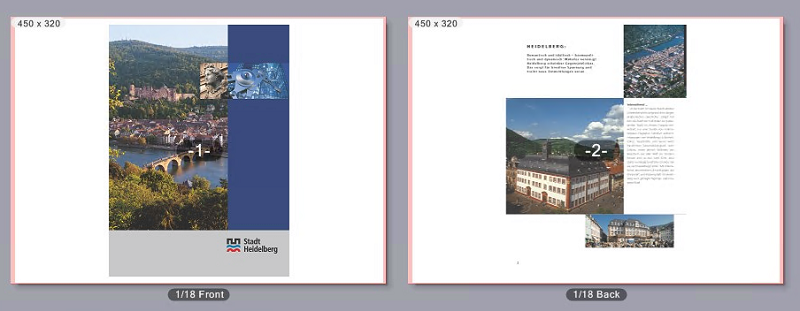
Immettete un «2» nel campo «Colonne» e attivate l’opzione «Ripeti» situata accanto al campo «Righe».
Poi, sulla pagina di bianca del foglio da stampa 1, la pagina 1 viene posizionata due volte una accanto all’altra. In corrispondenza, sulla pagina di volta del foglio da stampa 1, la pagina 2 viene posizionata due volte una accanto all’altra.

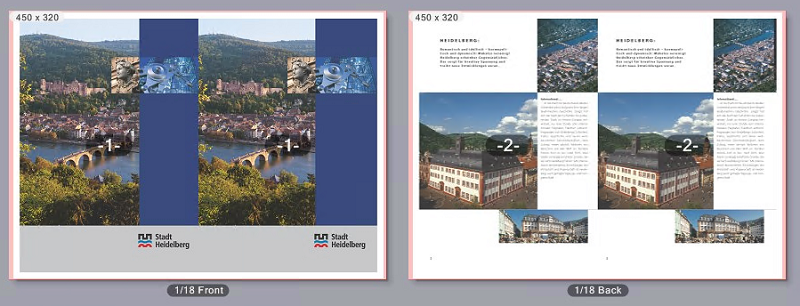
•«Colonne» con/senza «Ripeti»
Il comportamento è il medesimo come descritto prima per «Righe» con/senza «Ripeti», solo la disposizione delle pagine/segnature avviene una sotto l’altra.
•«Righe» e «Colonne» con/senza «Ripeti»
Se il foglio è sufficientemente grande che almeno 4 pagine possano essere collocate su una superficie, sia per le righe che per le colonne potete impostare un numero uguale o superiore a «2». In questo caso, su ciascuna superficie vengono collocate 4 pagine. Il comportamento con o senza ripetizione corrisponde al comportamento di 2 pagine collocate.
Nota: Non appena nei campi «Colonne» e/o «Righe» immettete un numero superiore a «1», nell’area inferiore della scheda «Impostazioni del layout» viene visualizzato un grafico nel quale potete impostare individualmente l’allineamento delle singole segnature e le distanze tra le segnature. Vedi Impostazioni individuali della segnatura per le distanze e l’angolo di rotazione.
Opzione «Rotazione» (icona angolo)
In questa lista a discesa potete impostare un angolo di rotazione per tutte le pagine/segnature posizionate sulle superfici. Nell’operazione vengono ruotati anche i contenuti delle pagine.
Nelle impostazioni del layout «Su due lati» e «Stampa opuscolo», le pagine vengono ruotate sempre in modo che recto e verso delle singole pagine documento vengano ruotate in modo concorde. Nelle impostazioni relative al tipo di layout «Calendario», le pagine vengono ruotate sempre in modo che recto e verso delle singole pagine documento vengano ruotate in modo opposto.
Se su una superficie è posizionata rispettivamente solo una pagina/segnatura, sono disponibili gli angoli di rotazione 0°, 90°, 180° o 270° in senso orario.
Esempio: Con l’impostazione «Su due lati» su un foglio vengono posizionate due pagine. Parametri: Colonne = 2, Ripetizioni = Off.
L’angolo di rotazione è impostato su «0°»:
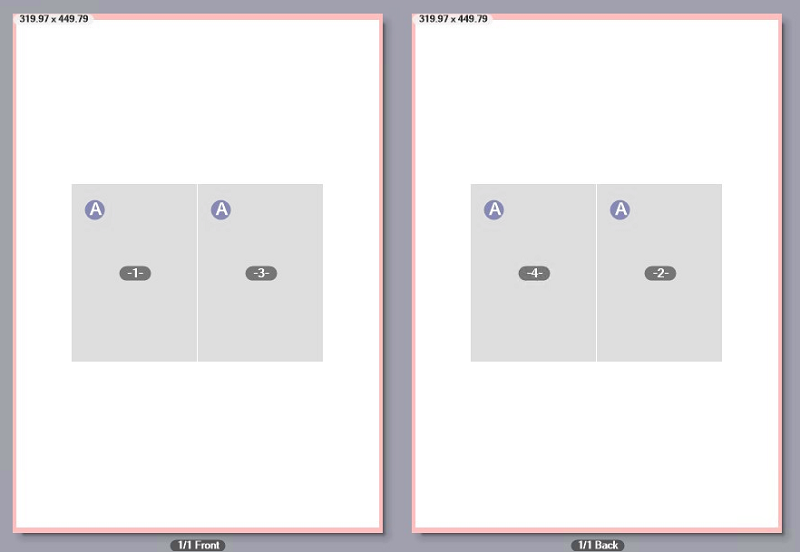
L’angolo di rotazione è impostato su «90°»:
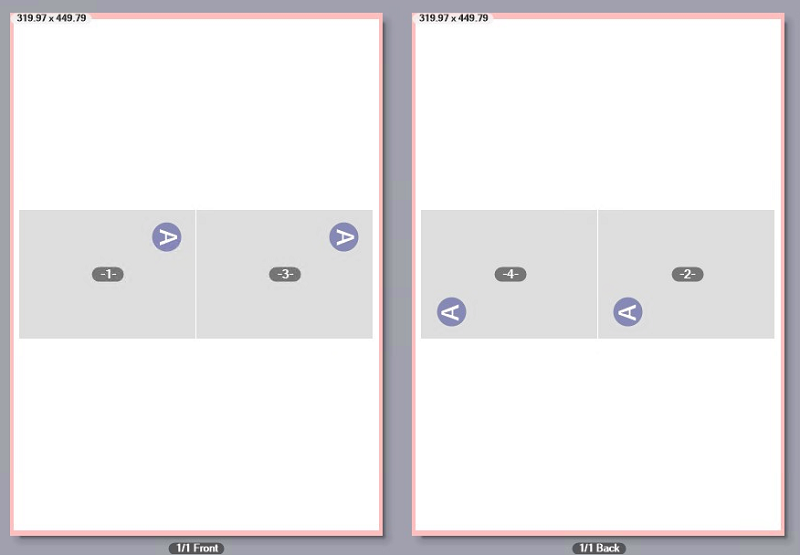
L’angolo di rotazione è impostato su «180°»:
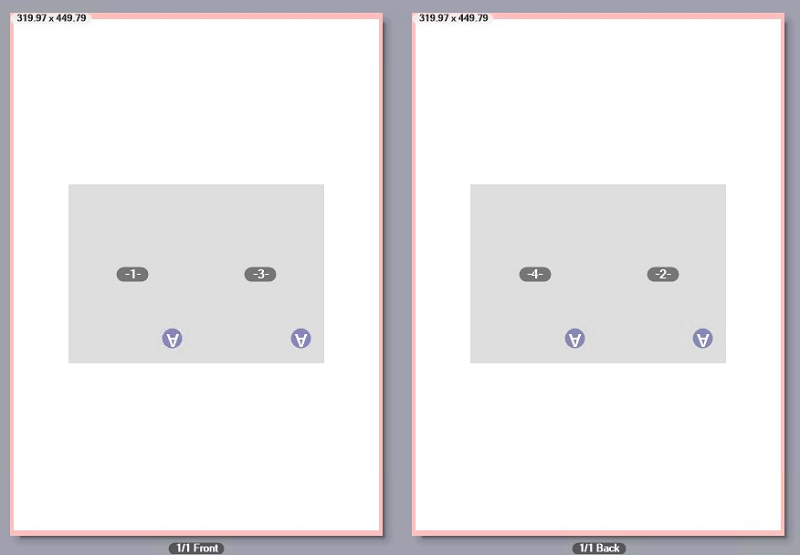
L’angolo di rotazione è impostato su «270°»:
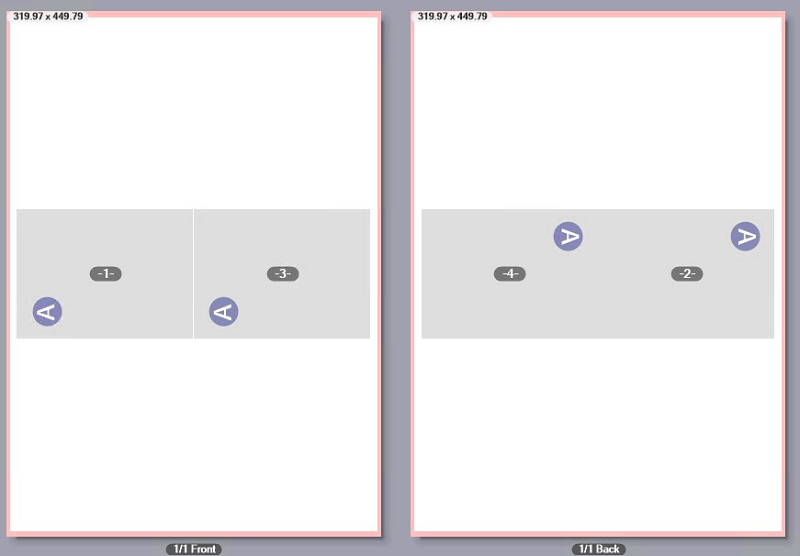
Impostazioni individuali della segnatura per le distanze e l’angolo di rotazione
Se nei campi «Colonne» e/o «Righe» immettete un numero superiore a «1», nell’area inferiore della scheda «Impostazioni del layout» viene visualizzato un grafico nel quale potete impostare individualmente l’allineamento delle singole segnature e le distanze tra le segnature.
Condizione: Per poter utilizzare questa funzione, l’Opzione «Disponi le segnature automaticamente» non deve essere attivata. Oltre a ciò, questa funzione è disponibile solo per i tipi di layout «Su un lato», «Su due lati», «Calendario» e «Opuscolo».
Se fate clic su una delle segnature nel grafico, potete modificare individualmente l’allineamento della rispettiva segnatura. Se fate clic sull’icona di rotazione situata davanti ciascuna riga o colonna, potete ruotare la rispettiva riga o colonna. Questa rotazione viene visualizzata nell’area di anteprima.
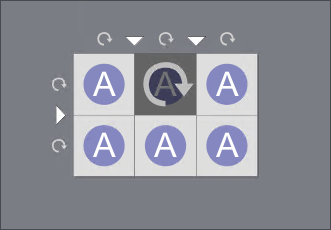
Con queste impostazioni le pagine/segnature (bianca o volta) vengono ruotate in senso opposto. Inoltre, le pagine vengono allineate sulla superficie in base all’angolo impostato. L’allineamento delle facciate verso dipende dal tipo di layout selezionato. Vedi Selezione del tipo di layout.
Esempio: Con l’impostazione «Su due lati», su una superficie sono posizionate due pagine. Parametri: Colonne = 2, Righe = 1, Ripetizioni = Off.
Impostazione angolo di rotazione = «0°», la pagina destra nel grafico è ruotata:
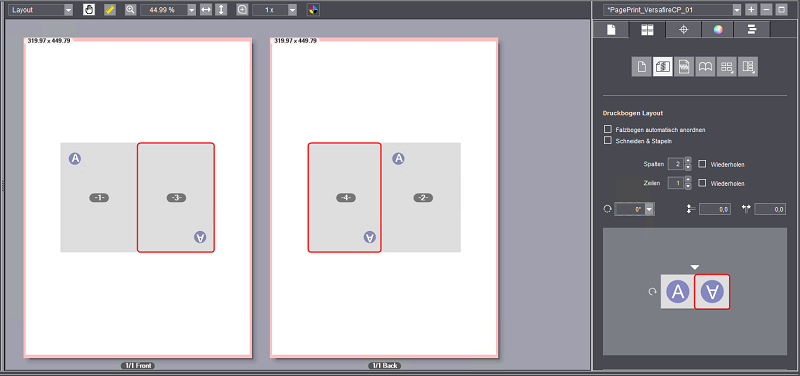
Le pagine vengono ruotate le une rispetto alle altre, in modo che su ogni foglio le pagine siano allineate in senso opposto le une rispetto alle altre, la prima pagina sulle superfici di bianca non è ruotata e la seconda pagina è ruotata di 180°. Le pagine corrispondenti di volta sono allineate esattamente come le pagine di bianca.
Impostazione angolo di rotazione «90°», la pagina destra nel grafico è ruotata:

I bordi superiori delle pagine sono l’uno di fronte all’altro.
Impostazione angolo di rotazione «270°», la pagina destra nel grafico è ruotata:
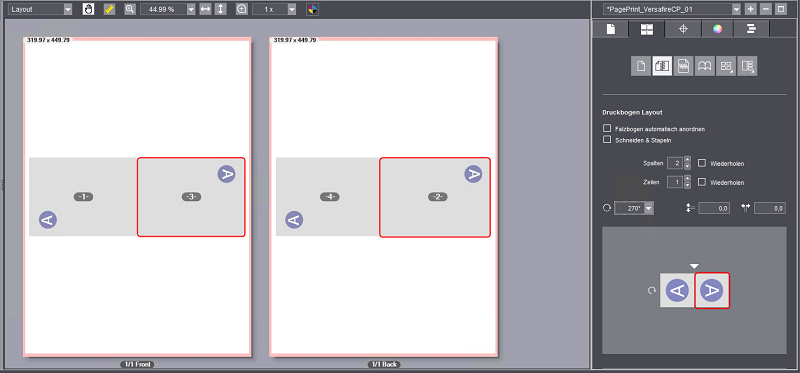
I bordi inferiori delle pagine sono l’uno di fronte all’altro.
Impostazione angolo di rotazione «180°», la pagina destra nel grafico è ruotata:
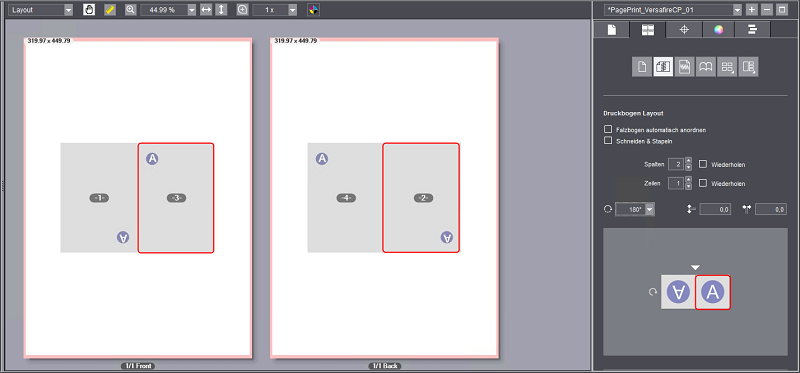
Le pagine sono ruotate le une rispetto alle altre, in modo che su ogni foglio le pagine siano allineate in senso opposto le une rispetto alle altre, la prima pagina sulle superfici di bianca è ruotata di 180° e la seconda pagina non è ruotata. Le pagine corrispondenti di volta sono allineate esattamente come le pagine di bianca.
Opzioni «Distanza verticale / orizzontale»
Condizione: Sul layout foglio sono posizionate più di una pagina/segnatura rispettivamente in direzione orizzontale e/o verticale.
Con queste opzioni potete parametrizzare le distanze verticali e orizzontali tra le pagine o le segnature.
|
|
Distanza verticale tra le segnature.
|
|
|
Distanza orizzontale tra le segnature. |
Impostare individualmente le distanze tra le segnature
Se volete impostare individualmente le distanze tra le singole segnature in modo differente dalle distanze verticali ed orizzontali, potete fare ciò nel grafico d’anteprima.
Condizione: Per poter utilizzare questa funzione, l’Opzione «Disponi le segnature automaticamente» non deve essere attivata.
Nel grafico, fate clic sulla freccia corrispondente alla linea di separazione concernente ed immettete la distanza desiderata (in mm) nel campo d’immissione.
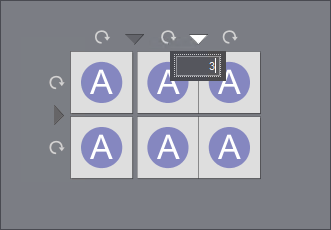
La distanza della linea di separazione viene visualizzata nel grafico e anche nella finestra di anteprima. Qualora necessario, potete impostare altre distanze.
Opzione «Ordine di classificazione»
Condizione: Questa opzione è disponibile solo per la macchine da stampa digitali Versafire K5.
Se dovete dovete elaborare layout con più segnature per foglio da stampa, le segnature vengono di solito sempre disposte prima da sinistra verso destra e poi dall’alto verso il basso. Per determinati passi di ulteriore elaborazione, dovete poter definire ordini di classificazione individuali per le segnature, p.es. da destra verso sinistra e dall’alto verso il basso.
Sono disponibili due liste a discesa:
•Nella prima lista a discesa, con l’aiuto della freccia potete selezionare il primo senso di distribuzione.
•Nella seconda lista a discesa, scegliete corrispondentemente il secondo senso di distribuzione.